Ερώτηση
Θέμα: Πώς να απεγκαταστήσετε το StackPlayer;
Χρειάζομαι απεγνωσμένα να απαλλαγώ από το Stack Player. Τίποτα δεν θα το αφαιρέσει. Έχω δοκιμάσει πολλά προγράμματα κακόβουλου λογισμικού, ασφαλή λειτουργία, τα πάντα. Παρακαλώ βοηθήστε.
Λυμένη απάντηση
Παίκτης στοίβας είναι ένα νόμιμο βοηθητικό πρόγραμμα λογισμικού υπογεγραμμένο ψηφιακά από την εταιρεία Stack Player. Το σλόγκαν του λογισμικού είναι «Βίντεο χωρίς πρόγραμμα περιήγησης» και στόχος είναι να ξεπεράσει το εργαλείο Adobe Flash Player. Ωστόσο, η αξιοπιστία του αμφισβητείται ιδιαίτερα από τους ειδικούς σε θέματα ασφάλειας και υπάρχουν σοβαροί λόγοι για τέτοιες αμφιβολίες. Πρώτα απ 'όλα, έχει παρατηρηθεί ότι το Stack Player συνήθως διανέμεται σε πακέτο με δωρεάν προγράμματα σε αμφισβητήσιμη πηγή λήψης τρίτου μέρους. Λόγω αυτού του γεγονότος, οι ειδικοί σε θέματα ασφάλειας ταξινόμησαν το Stack Player ως ένα δυνητικά ανεπιθύμητο πρόγραμμα (PUP). Ορισμένα από τα προγράμματα προστασίας από ιούς εντοπίζουν το stackplayer.exe ως ιό και το επίσημο ποσοστό ανίχνευσης του StackPlayer είναι 7%. Συνήθως, προσδιορίζεται ως α
Ιός. Aad. Gen!c, Γενικός. AAD, Άρτεμις!68AB09CAB4CC ή Αρτεμις! Γενναίο και φιλεργό άτομο.Το StackPlayer PUP ταξινομείται επίσης ως adware επειδή εισάγει με δύναμη ένα πρόσθετο προγράμματος περιήγησης ιστού στην προεπιλογή πρόγραμμα περιήγησης ιστού και αρχίζει να εμφανίζει εμπορικές διαφημίσεις (αναδυόμενα παράθυρα, banner, παρενθετικές διαφημίσεις, διαφημίσεις σε κείμενο κ.λπ.). Κάνοντας κλικ στο Διαφημίσεις StackPlayer συνήθως, ανακατευθύνετε σε ιστότοπους με χορηγία, το περιεχόμενο των οποίων δεν πρέπει να είναι αξιόπιστο. Επιπλέον, το πρόγραμμα εγκαθιστά cookies και παρακολουθεί τα προσωπικά μη αναγνωρίσιμα στοιχεία του χρήστη του υπολογιστή.
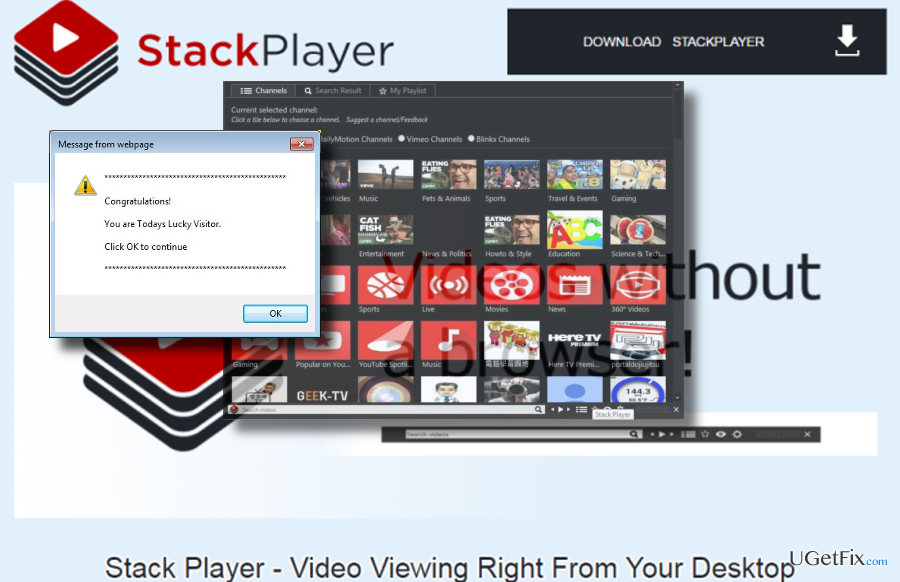
Με λίγα λόγια, αυτό το πρόγραμμα δεν είναι καλή επιλογή για προβολή βίντεο τόσο από την επιφάνεια εργασίας όσο και από το πρόγραμμα περιήγησης ιστού. Δυστυχώς, πολλοί άνθρωποι παλεύουν με Αφαίρεση Stack Player. Μερικές φορές δεν μπορεί να βρεθεί στη μικροεφαρμογή Προγράμματα & Δυνατότητες, αλλά συνήθως η διαδικασία αφαίρεσης φαίνεται να ολοκληρώνεται με επιτυχία, αλλά το πρόγραμμα σύντομα επανεγκαθίσταται αυτόματα. Εάν αντιμετωπίζετε επίσης προβλήματα με την απεγκατάσταση του StackPlayer, ακολουθήστε τις οδηγίες που παρέχονται παρακάτω.
Μέθοδος 1. Απεγκαταστήστε το StackPlayer με μη αυτόματο τρόπο
Για να απεγκαταστήσετε αυτά τα αρχεία, πρέπει να αγοράσετε την έκδοση με άδεια χρήσης Reimage Reimage απεγκατάσταση λογισμικού.
Το Stack Player δεν είναι ιός. Επομένως, θα πρέπει να αναφέρεται στη μικροεφαρμογή Προγράμματα και δυνατότητες. Εάν υπάρχει, θα πρέπει να το απεγκαταστήσετε χωρίς δυσκολίες. Για να το ελέγξετε, θα πρέπει:
- Κάνε κλικ στο Πλήκτρο Windows + I και εκτόξευση Ρυθμίσεις.
- επιλέγω Προγράμματα και χαρακτηριστικά.
- Εύρημα StackPlayer, κάντε κλικ σε αυτό και επιλέξτε να Απεγκατάσταση ή Αφαιρώ. Ακολουθήστε τον μάγο.
- Τέλος, επανεκκινήστε τον υπολογιστή σας.
Εάν δεν επιτρέπεται να απεγκαταστήσετε το εργαλείο με αυτόν τον τρόπο επειδή το πρόγραμμα χρησιμοποιείται, θα πρέπει να τερματίσετε το αρχείο stackplayer.exe στη Διαχείριση εργασιών. Για αυτό, πατήστε Ctrl + Alt + Διαγραφή για την εκκίνηση του Task Manager. Εντοπίστε το stackplayer.exe αρχείο, κάντε κλικ σε αυτό και επιλέξτε Καθιστώ ανίκανο. Στη συνέχεια, εκκινήστε τον υπολογιστή σας σε Safe Mode with Networking και προσπαθήστε να τον απεγκαταστήσετε ξανά. Για να εκκινήσετε το σύστημα σε ασφαλή λειτουργία, θα πρέπει:
- Τύπος Windows Key + R και πληκτρολογήστε msconfig.
- Κάντε κλικ Εντάξει να συνεχίσει. Όταν ανοίξει ο πίνακας "Διαμόρφωση συστήματος", μεταβείτε στο Καρτέλα εκκίνησης.
- Κάτω από Επιλογές εκκίνησης, επιλέξτε Ασφαλής μπότα και επιλέξτε Δίκτυο από τη λίστα.
- Κάντε κλικ Ισχύουν και μετά ΕΝΤΑΞΕΙ.
- Στη συνέχεια κάντε κλικ Επανεκκίνηση για να επιβεβαιώσετε.
- Μόλις τελειώσετε, προσπαθήστε να αφαιρέσετε το Stack Player όπως εξηγήθηκε παραπάνω.
Όταν διαγραφεί το κύριο εκτελέσιμο αρχείο, φροντίστε να εξαλείψετε όλα τα υπολείμματα αρχείων από το Αρχείο. Λάβετε υπόψη ότι αυτό το τμήμα είναι πολύ σημαντικό και πρέπει να είστε πολύ προσεκτικοί κατά την εκτέλεση διαμορφώσεων στο μητρώο των Windows.
- Τύπος Windows Key + R να ανοίξει το Τρέξιμο ξανά διάλογος. Πληκτρολογήστε regedit και πατήστε Εντάξει.
- Βρείτε και διαγράψτε αυτόν τον φάκελο: HKEY_CURRENT_USER\λογισμικό\Stack_Player\.
- Στη συνέχεια, κάντε κλικ Επεξεργασία > Εύρημακαι πληκτρολογήστε Παίκτης στοίβας.
- Εάν η αναζήτηση βρει κάποιο Stack Player που έχει απομείνει, διαγράφω τους.
- Επανεκκίνηση τον υπολογιστή σας.
Μέθοδος 2. Καταργήστε αυτόματα το Stack Player
Για να απεγκαταστήσετε αυτά τα αρχεία, πρέπει να αγοράσετε την έκδοση με άδεια χρήσης Reimage Reimage απεγκατάσταση λογισμικού.
Εάν δεν μπορείτε να απεγκαταστήσετε Stack Player με μη αυτόματο τρόπο, τότε θα πρέπει να προσπαθήσετε να εκτελέσετε την αφαίρεση αυτόματα. Εκκινήστε το σύστημα σε ασφαλή λειτουργία με δικτύωση όπως εξηγήθηκε παραπάνω και, στη συνέχεια, εγκαταστήστε ένα επαγγελματικό λογισμικό προστασίας από κακόβουλο λογισμικό (αν δεν έχετε). Η σύστασή μας θα ήταν ReimageΠλυντήριο ρούχων Mac X9. Μπορείτε επίσης να χρησιμοποιήσετε ένα εργαλείο αφαίρεσης λογισμικού, για παράδειγμα, Τέλειο πρόγραμμα απεγκατάστασης, αλλά ενδέχεται να αποτύχει να εντοπίσει κατεστραμμένα/κακόβουλα αρχεία.
Μέθοδος 3. Καταργήστε το πρόσθετο StackPlayer
Για να απεγκαταστήσετε αυτά τα αρχεία, πρέπει να αγοράσετε την έκδοση με άδεια χρήσης Reimage Reimage απεγκατάσταση λογισμικού.
- Εκτόξευση Google Chrome. Κάντε κλικ στο εικονίδιο μενού (πάνω δεξιά γωνία) και μεταβείτε στο Εργαλεία → Επεκτάσεις.
- Εδώ, επιλέξτε το πρόσθετο Stack Player. Κάντε κλικ στον Κάδο απορριμμάτων σε κάθε καταχώρηση.
- Στη συνέχεια ανοίξτε Ρυθμίσεις.
- Κάντε κύλιση προς τα κάτω στο τέλος της σελίδας και επιλέξτε Επαναφέρετε τις ρυθμίσεις του προγράμματος περιήγησης.
- Κάνοντας κλικ στο Επαναφορά η ενέργεια θα επαναφέρει τις ρυθμίσεις του προγράμματος περιήγησης στις εργοστασιακές.
Απαλλαγείτε από προγράμματα με ένα μόνο κλικ
Μπορείτε να απεγκαταστήσετε αυτό το πρόγραμμα με τη βοήθεια του οδηγού βήμα προς βήμα που σας παρουσιάζουν οι ειδικοί της ugetfix.com. Για να εξοικονομήσετε χρόνο, έχουμε επίσης επιλέξει εργαλεία που θα σας βοηθήσουν να εκτελέσετε αυτόματα αυτήν την εργασία. Εάν βιάζεστε ή εάν πιστεύετε ότι δεν είστε αρκετά έμπειροι για να απεγκαταστήσετε το πρόγραμμα μόνοι σας, μη διστάσετε να χρησιμοποιήσετε αυτές τις λύσεις:
Προσφορά
Κάν 'το τώρα!
Κατεβάστελογισμικό αφαίρεσηςΕυτυχία
Εγγύηση
Κάν 'το τώρα!
Κατεβάστελογισμικό αφαίρεσηςΕυτυχία
Εγγύηση
Εάν δεν καταφέρατε να απεγκαταστήσετε το πρόγραμμα χρησιμοποιώντας το Reimage, ενημερώστε την ομάδα υποστήριξής μας για τα προβλήματά σας. Φροντίστε να παρέχετε όσο το δυνατόν περισσότερες λεπτομέρειες. Παρακαλούμε, ενημερώστε μας όλες τις λεπτομέρειες που πιστεύετε ότι πρέπει να γνωρίζουμε για το πρόβλημά σας.
Αυτή η κατοχυρωμένη με δίπλωμα ευρεσιτεχνίας διαδικασία επισκευής χρησιμοποιεί μια βάση δεδομένων με 25 εκατομμύρια στοιχεία που μπορούν να αντικαταστήσουν οποιοδήποτε κατεστραμμένο ή λείπει αρχείο στον υπολογιστή του χρήστη.
Για να επισκευάσετε το κατεστραμμένο σύστημα, πρέπει να αγοράσετε την έκδοση με άδεια χρήσης Reimage εργαλείο αφαίρεσης κακόβουλου λογισμικού.

Ένα VPN είναι ζωτικής σημασίας όταν πρόκειται για απορρήτου χρήστη. Οι διαδικτυακοί ιχνηλάτες όπως τα cookies δεν μπορούν να χρησιμοποιηθούν μόνο από πλατφόρμες μέσων κοινωνικής δικτύωσης και άλλους ιστότοπους, αλλά και από τον πάροχο υπηρεσιών διαδικτύου και την κυβέρνηση. Ακόμα κι αν εφαρμόζετε τις πιο ασφαλείς ρυθμίσεις μέσω του προγράμματος περιήγησής σας, εξακολουθείτε να μπορείτε να παρακολουθείτε μέσω εφαρμογών που είναι συνδεδεμένες στο διαδίκτυο. Επιπλέον, τα προγράμματα περιήγησης που εστιάζουν στο απόρρητο, όπως το Tor is, δεν είναι η βέλτιστη επιλογή λόγω μειωμένων ταχυτήτων σύνδεσης. Η καλύτερη λύση για την απόλυτη ιδιωτικότητά σας είναι Ιδιωτική πρόσβαση στο Διαδίκτυο – να είστε ανώνυμοι και ασφαλείς στο διαδίκτυο.
Το λογισμικό ανάκτησης δεδομένων είναι μία από τις επιλογές που θα μπορούσαν να σας βοηθήσουν ανακτήστε τα αρχεία σας. Μόλις διαγράψετε ένα αρχείο, δεν εξαφανίζεται στον αέρα – παραμένει στο σύστημά σας όσο δεν υπάρχουν νέα δεδομένα γραμμένα πάνω του. Data Recovery Pro είναι λογισμικό αποκατάστασης που αναζητά αντίγραφα εργασίας των διαγραμμένων αρχείων στον σκληρό σας δίσκο. Χρησιμοποιώντας το εργαλείο, μπορείτε να αποτρέψετε την απώλεια πολύτιμων εγγράφων, σχολικών εργασιών, προσωπικών εικόνων και άλλων σημαντικών αρχείων.